ghost的使用方法和步骤图解
- 格式:doc
- 大小:16.93 KB
- 文档页数:12

ghost备份教程详细图解这里先介绍一下Ghost的基本功能:(先做好启动盘附带DOS下的鼠标驱动程序,有软驱启动、运行鼠标驱动进入Ghost所在文件夹运行Ghost.exe。
最好不要放在C盘下)启动Ghost,立即进入DOS模式,首先是Ghost版本介绍,单击OK进入主界面可分为以下几项:Local 本地硬盘间的备份LPT 网络硬盘间的备份Option 设置(一般不做调整,使用默认值)Quit 退出作为单机用户,我们只选择Loacl,其包括以下几选项:Disk 硬盘操作选项To Disk 硬盘对硬盘完全拷贝To Image 硬盘内容备份成镜像文件From Image 从镜像文件恢复到原来硬盘Partition 硬盘分区操作选项To Partition 分区对分区完全拷贝To Image 分区内容备份成镜像文件From Image 从镜像文件复原到分区check 检查功能选项导出镜像文件:1.选择Loacl;Partition;To Image 将硬盘分区备份为一个后缀为.gho的镜像文件。
2.选择要备份的分区所在的驱动器,单击ok3.选择要备份的分区,就是System分区,单击ok4.在Filename一栏键入镜像文件名称,如Win98.gho及存放位置(注:不能选正在备份的分区),然后按enter键。
5.选择是否压缩,No 不压缩, Fast 低压缩, High 高压缩。
一般选High 高压缩,速度慢点,但可以压缩50%6.现在就看着进度条慢慢的走了。
备份速度得快慢与内存又很大关系。
我得内存64M时传输率为40M每分钟。
而升级128M后,每分钟为70M,节省了不少时间。
7.备份完毕以后,就可以退出Ghost恢复镜像文件:(原硬盘分区大小一定不能更改)1.选择Local;Partition;From Image,从镜像文件恢复系统。
2.选择镜像文件要恢复的源分区,单击ok3.提示是否确定还原,当然YES恢复完毕,提示你重新启动计算机,回车,和你备份前一摸一样。

GHOST系统备份操作步骤(图解)/GHOST系统还原步骤(图解)(2007-03-10 18:04:25)分类:计算机技术很多朋友都会遇到这样的情况,当你的系统坏了,需要重装时,之前自己安装的很多程序或游戏都要重装再安装过,即费时又麻烦,在此教你用GHOST备份当前的系统,下次系统还原时就不用再安装太多的程序,但做备份时的当前系统必须是好的,能正常使用的。
(如果当前系统有问题备份的系统也会是有问题的)1、重启电脑,一启动就不停的点击键盘上的F8,选择“返回操作系统启动选择菜单”回车再选择“DOS 7.11”即可进行DOS模式。
2、此时在DOS模式下会显示C:\>_,请输入F:按回车键(假设备份所在的盘符在F 盘)3、此时会显示F:\>_,再输入cd ghost按回车4、此时会显示F:\GHOST>_,再输入ghost按回车5、这时会打开GHOST界面,如下图16、直接按回车键即可进入主界面,如下图27、选择Local ——再选择partition如下图38、选择Partition按回车,再选择To Image如下图49、出现如下图请直接按回车键,如下图510、出现如下图按回车键选择1(1代表备份C盘),再按Tab键选择OK(OK会变成反白),再按回车键即可确认,如下图611、使用Tab 键切换到“File name ”中将备份文件名输入,输入完后按回车键即可,如下图712、最后选择“YES”即可进入备份数据注:在做系统恢复之前请您先备份好系统盘C盘的重要数据以免恢复系统后数据丢失1、重启电脑,一启动就不停的点击键盘上的F8,选择“返回操作系统启动选择菜单”回车再选择“DOS 7.11”即可进行DOS模式。
2、此时在DOS模式下会显示C:\>_ 请输入F:按回车键(假设备份所在的盘符在F盘)3、此时会显示F:\>_ 再输入cd ghost按回车4、此时会显示F:\GHOST>_ 再输入ghost 按回车5、这时会打开GHOST界面,如下图16、直接按回车键即可进入主界面,如下图27、选择Local ——再选择partition如下图38、选择partition按回车,再选择from image,如下图49、选择From image 按回车,即可进入备份文件选择界面,选择备份文件winxp.gho 如下图510、将选择项移到winxp.gho文件上,按回车即可出现如下图6(选择主引导区)11、在图6中直接按回车,如果你有两个硬盘选择要恢复的硬盘,如下图7直接按回车即可12、选择完第一个硬盘后,此时需选择将备份文件恢复到哪个分区,1代表C盘,以此类推,如下图813、默认选择项在1,直接按回车即可,此时将请确认是否要恢复你的系统,选择YES即可,(默认选择在NO,请用方向键移动到YES,按回车即可)如下图914、选择YES回车后,此时将会显示系统恢复的进度,从0%——100%走动,完成后,直接按回车键即可重启电脑,此时桌面就变成之前备份时的状态了。

很同情的告诉你,俺当年自己摸索GHOST时也碰到这种情况了。
所以,当你在不熟知道GHSOT的时候前几次让会的操作,自己学会。
说下你中招的原因:恢复时候有个FROM DISK和FROM PARTITION,DISK在这里的意思就是整个硬盘了,PARTITION默认情况下对应的才是C盘,你应该是选了FROM DISK,把备份文件恢复覆盖了全盘。
正确的操作是FROM PARTITION。
手动ghost装系统如何操作?选择菜单到Local(本机)--Partition(分区)--From Image通俗一点说就是1-2-3 先选中 1 再选弹出选项2 再选项弹出选项33 选定后回车就会进入下一个操作界面进入“File name to load image form”窗口此处是提示你找到需要还原的镜像文件,你的镜像文件在G盘,用键盘上的TAB键切换到上面盘符的位置用键盘“下”箭头选中G盘,再按TAB和下箭头选中备份文件**.gho,回车此处操作1 按上下方向键选择好windows.gho 回车4 输入后回车就会进入下一个操作界面“selecf source partition from image file”此处显示硬盘信息不需要处理直接回车5 输入后回车就会进入下一个操作界面“selecf local desfinafion drive by clicking on the drive number”此处显示硬盘信息不需要处理直接回车如果您是双盘操作此处必定要选择好硬盘切记切记通常是选择第二块硬盘6 输入后回车就会进入下一个操作界面"Selecf destination partition from Basic drive:1"此处显示分区信息提示您是需要还原到哪珍上分区默认是还原第一个分区也就是C盘系统盘如果您是要还原到此分区不需要处理直接回车“1即C盘”7 输入后回车就会进入下一个操作界面此处显示信息此处是为了防止误操作再次提醒您是不是一定要还原镜像文件您到了这一步如果说没有十分的把握这是最后一次机会默认是NO 按下可以退出到起始界面如果选择YES 将进行还原操作此操作到了此处已经不可逆转此处需要的是用左右方向键选择YES 回车开始还原8 等到走到100%时,最后出现Clone Complete提示框,提示已经恢复完毕,给出二个选择,Continue和Reset Computer重启或稍后重启手动GhostGhost是款什么样的软件呢~他是一款数据备份和恢复软件,现在主要用于操作系统的备份与恢复,用正版windows xp系统安装光盘来安装系统的话,正常情况需要1个小时(含驱动程序安装)以上,而用Ghost来安装同样的windows xp只需五分钟以下就OK。
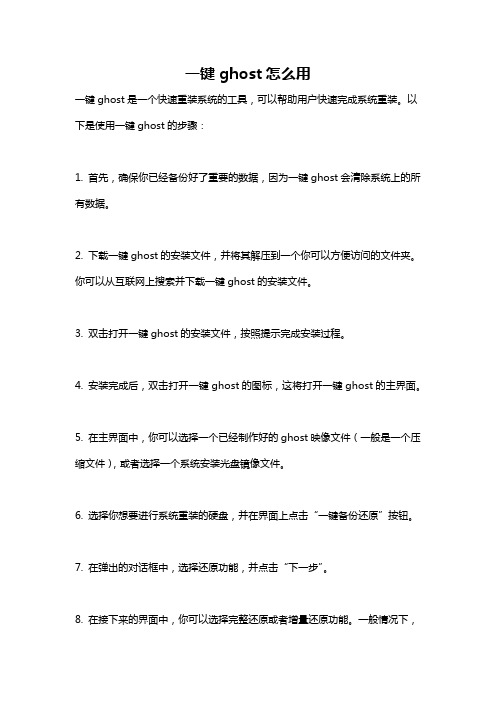
一键ghost怎么用
一键ghost是一个快速重装系统的工具,可以帮助用户快速完成系统重装。
以下是使用一键ghost的步骤:
1. 首先,确保你已经备份好了重要的数据,因为一键ghost会清除系统上的所有数据。
2. 下载一键ghost的安装文件,并将其解压到一个你可以方便访问的文件夹。
你可以从互联网上搜索并下载一键ghost的安装文件。
3. 双击打开一键ghost的安装文件,按照提示完成安装过程。
4. 安装完成后,双击打开一键ghost的图标,这将打开一键ghost的主界面。
5. 在主界面中,你可以选择一个已经制作好的ghost映像文件(一般是一个压缩文件),或者选择一个系统安装光盘镜像文件。
6. 选择你想要进行系统重装的硬盘,并在界面上点击“一键备份还原”按钮。
7. 在弹出的对话框中,选择还原功能,并点击“下一步”。
8. 在接下来的界面中,你可以选择完整还原或者增量还原功能。
一般情况下,
选择完整还原即可。
9. 在选择完还原方式后,点击“下一步”并按照提示完成系统重装的过程。
10. 最后,等待系统重装完成,并重新启动电脑。
请注意,使用一键ghost会清空系统中的所有数据,请谨慎操作并确保做好数据备份工作。
另外,使用一键ghost需要一些基本的电脑操作知识,如果你不熟悉相关知识,建议在操作之前请找一位有经验的朋友或专业人士帮助你。

Ghost 使用详解--------------------------------------------------------------------------------一、分区备份使用Ghost进行系统备份,有整个硬盘(Disk)和分区硬盘(Partition)两种方式。
在菜单中点击Local(本地)项,在右面弹出的菜单中有3个子项,其中Disk表示备份整个硬盘(即克隆)、Partition 表示备份硬盘的单个分区、Check 表示检查硬盘或备份的文件,查看是否可能因分区、硬盘被破坏等造成备份或还原失败。
分区备份作为个人用户来保存系统数据,特别是在恢复和复制系统分区时具有实用价值。
选Local→Partition→To Image 菜单,弹出硬盘选择窗口,开始分区备份操作。
点击该窗口中白色的硬盘信息条,选择硬盘,进入窗口,选择要操作的分区(若没有鼠标,可用键盘进行操作:TAB键进行切换,回车键进行确认,方向键进行选择)。
在弹出的窗口中选择备份储存的目录路径并输入备份文件名称,注意备份文件的名称带有GHO 的后缀名。
接下来,程序会询问是否压缩备份数据,并给出3个选择:No 表示不压缩,Fast表示压缩比例小而执行备份速度较快,High 就是压缩比例高但执行备份速度相当慢。
最后选择Yes 按钮即开始进行分区硬盘的备份。
Ghost 备份的速度相当快,不用久等就可以完成,备份的文件以GHO 后缀名储存在设定的目录中。
二、硬盘克隆与备份硬盘的克隆就是对整个硬盘的备份和还原。
选择菜单Local→Disk→To Disk,在弹出的窗口中选择源硬盘(第一个硬盘),然后选择要复制到的目标硬盘(第二个硬盘)。
注意,可以设置目标硬盘各个分区的大小,Ghost 可以自动对目标硬盘按设定的分区数值进行分区和格式化。
选择Yes 开始执行。
Ghost 能将目标硬盘复制得与源硬盘几乎完全一样,并实现分区、格式化、复制系统和文件一步完成。

手动GHOST系统的备份教程手动备份GHOST系统教程Ghost是一款开源的磁盘克隆和备份工具,可以用于任意磁盘或分区的备份和还原。
手动备份Ghost系统需要以下步骤:1.准备工作在备份之前,确保你已经准备好了以下东西:-一个可用的U盘或移动硬盘,容量要足够存放备份文件。
2.准备备份磁盘将备份磁盘插入电脑,保证其正常工作并可以被电脑识别。
3. 创建Ghost系统盘将准备好的U盘或移动硬盘插入电脑,然后使用Ghost软件创建一个Ghost系统盘。
具体步骤如下:- 打开Ghost软件,并选择“创建Ghost文件”。
- 在弹出的窗口中,选择备份源磁盘为Ghost系统盘,然后选择备份目标为插入的U盘或移动硬盘。
- 点击“开始”按钮,Ghost会开始创建Ghost系统盘镜像文件,并将其保存在U盘或移动硬盘上。
4.备份系统在创建Ghost系统盘的过程中,将会在备份目标中创建一个镜像文件,以及一个可启动的备份程序。
接下来,我们将使用这个备份程序来备份Ghost系统。
具体步骤如下:- 将Ghost系统盘插入需要备份的电脑,然后重启电脑。
- 进入电脑的BIOS设置,调整启动顺序,使其从Ghost系统盘启动。
- 重启电脑,系统将会自动引导到Ghost备份程序。
- 在Ghost备份程序中,选择“一键备份”选项,然后选择备份源为Ghost系统盘,备份目标为备份磁盘。
- 点击“开始”按钮,Ghost会开始备份Ghost系统。
5.完成备份备份过程可能需要一段时间,具体时间取决于系统的大小和硬件性能。
备份完成后,Ghost会提示备份成功,并将备份文件保存在备份磁盘上。
6.验证备份备份完成后,建议对备份文件进行验证,以确保备份的完整性和可用性。
可以使用Ghost软件提供的验证功能,对备份文件进行验证。
7.存储备份将备份磁盘安全地存放在一个干燥、防尘和防静电的地方。
可以考虑将备份文件复制到多个地方,以防备份磁盘损坏或丢失。
以上就是手动备份Ghost系统的详细步骤。
ghost硬盘对硬盘刻盘的步骤1Ghost 使⽤详解⼀、分区备份使⽤Ghost 进⾏系统备份,有整个硬盘(Disk )和分区硬盘(Partition )两种⽅式。
在菜单中点击Local (本地)项,在右⾯弹出的菜单中有 3 个⼦项,其中Disk 表⽰备份整个硬盘(即克隆)、Partition 表⽰备份硬盘的单个分区、Check 表⽰检查硬盘或备份的⽂件,查看是否可能因分区、硬盘被破坏等造成备份或还原失败。
分区备份作为个⼈⽤户来保存系统数据,特别是在恢复和复制系统分区时具有实⽤价值。
选Local ^Partition ^To Image菜单,弹出硬盘选择窗⼝,开始分区备份操作。
点击该窗⼝中⽩⾊的硬盘信息条,选择硬盘,进⼊窗⼝,选择要操作的分区(若没有⿏标,可⽤键盘进⾏操作:TAB 键进⾏切换,回车键进⾏确认,⽅向键进⾏选择)。
在弹出的窗⼝中选择备份储存的⽬录路径并输⼊备份⽂件名称,注意备份⽂件的名称带有GHO的后缀名。
接下来,程序会询问是否压缩备份数据,并给出3个选择:No表⽰不压缩,Fast 表⽰压缩⽐例⼩⽽执⾏备份速度较快,High 就是压缩⽐例⾼但执⾏备份速度相当慢。
最后选择Yes 按钮即开始进⾏分区硬盘的备份。
Ghost 备份的速度相当快,不⽤久等就可以完成,备份的⽂件以GHO 后缀名储存在设定的⽬录中。
⼆、硬盘克隆与备份硬盘的克隆就是对整个硬盘的备份和还原。
选择菜单Local -Disk-To Disk,在弹出的窗⼝中选择源硬盘(第⼀个硬盘),然后选择要复制到的⽬标硬盘(第⼆个硬盘)。
注意,可以设置⽬标硬盘各个分区的⼤⼩,Ghost 可以⾃动对⽬标硬盘按设定的分区数值进⾏分区和格式化。
选择Yes 开始执⾏。
Ghost 能将⽬标硬盘复制得与源硬盘⼏乎完全⼀样,并实现分区、格式化、复制系统和⽂件⼀步完成。
只是要注意⽬标硬盘不能太⼩,必须能将源硬盘的数据内容装下。
Ghost 还提供了⼀项硬盘备份功能,就是将整个硬盘的数据备份成⼀个⽂件保存在硬盘上(菜单Local -Disk -To Image ),然后就可以随时还原到其他硬盘或源硬盘上,这对安装多个系统很⽅便。
ghost手动备份教程Ghost是一款备份和还原软件,可以帮助我们快速、高效地进行系统备份。
下面将为您介绍Ghost手动备份的步骤,以及注意事项。
1. 第一步:准备工作首先,我们需要确保Ghost已经安装在电脑上。
如果没有安装,可以先下载安装最新版的Ghost软件。
同时,还需要保证您有足够的硬盘空间来存储备份文件。
2. 第二步:选择备份目标打开Ghost软件,您将看到一个主界面。
点击"备份和还原",然后选择“备份”选项。
3. 第三步:选择备份源在备份源选项中,您需要选择您想要备份的内容。
这可以是整个系统分区、磁盘驱动器或者单个文件夹。
4. 第四步:选择备份目标在备份目标选项中,您需要选择备份文件存储的位置。
这可以是外部硬盘、网络共享文件夹或者其他本地存储设备。
请确保所选择的目标具有足够的可用空间。
5. 第五步:设置备份选项在备份选项中,您可以选择备份类型和压缩级别。
备份类型可以是完整备份、增量备份或差异备份。
压缩级别可以是高、中、低或无压缩。
根据自己的需求和硬盘空间选择合适的选项。
6. 第六步:开始备份在确认所有选项后,点击“开始”按钮开始备份过程。
这个过程将根据您选择的备份类型和大小持续一段时间,请确保电脑处于稳定的状态。
7. 第七步:备份完成备份完成后,您可以在目标位置找到备份文件。
请检查备份文件是否完整,以确保您的数据安全。
需要注意的是:1. 在备份过程中,请确保电脑连接到可靠的电源,并且稳定运行,以免备份过程中断造成数据丢失。
2. 备份过程可能需要较长时间,所以请给予足够的耐心和时间。
3. 在选择备份源和目标时,请仔细检查,确保选择的是正确的目录和设备。
4. 在进行备份前,建议先关闭可能会影响备份的程序,以确保备份的完整性。
通过以上步骤,您可以使用Ghost手动备份系统或文件。
备份是保护重要数据和系统的关键步骤,定期备份可以帮助您应对各种意外情况的发生。
希望本教程对您有所帮助!。
一键G H O S T手动备份详细教程(图文) 三打包制作镜像文件对于通常用户来说仅仅只是使用GHOST里的分区备份功能故此此处只讲解分区备份部分?1按上所说处理好打包前的工作(系统状况最好驱动安装好相关软件安装好清理垃圾文件磁盘查错磁盘碎片整理……)?后重新启动快速按F8进入DOS界面运行G.exe2注意:若要使用备份分区功能(如要备份C盘)必须有两个分区(最少要有CD二个分区)以上而且C盘所用容量必须大于D盘的未用容量(通常C盘用了二GB则D盘必定要有二GB以上的空间)保证D盘上有足够的空间储存镜像?同时你尽量做到少往主分区上安装不是十分必要重要的软件有相当多的工具性软件(金山快译金山词霸……)可以放在D盘里面的只要在C盘里注册一下就可以了这样制作的映像文件就不会太大了?但必要的软件或有重大安全性的软件如QQMSN杀毒软件网络游戏…………必定要放在C盘里面??3进入图一所示GHOST界面后由于是在DOS下只能用键盘操作按回车进入下一个界面4DOS界面下键盘操作:TAB键进行切换回车键进行确认方向键进行选择如图二?用方向键选择?此处操作选择菜单?Local(本机)--Partition(分区)--ToImage(到镜像)通俗一点说就是1-2-2?先选中1再选取弹出选项2?再选取弹出选项2?5选中后回车将出现如图三?选择硬盘此处第一次是显示的第一个硬盘的信息如果有二个硬盘的话回车后会出现二个硬盘的信息选项通常我们只一个硬盘此处操作回车6选中后回车将出现下一个操作界面如图四?选择要备份的分区通常我们是选择C盘也就是系统盘此处操作1选择分区(可以用方向键上下选择用TAB选择项目)通常选择第一个就是C盘分区2选定分区回车确定?3按一下TAB再次确定?回车就表示已经选定为备份C盘如果说您不能确定是不是备份的C盘建议您在WINDOWS的时候查看一下您的各个分区的大小再对照就可以知道的因此处是借鉴别的人的图所以需要到您区别一下?7选中后回车将出现如图5此处需要是输入备份文件名字此处操作1按TAB选定到图片下面的输入名字的地方在空格内输入您确定的名字回车2此处选择的名字为windows?当然您也可以选择别的名字的3通常我选择的是001?8输入后回车就会进入如下所示?见?图6此处是提示您选择压缩模式上面共有三个选择:No表示不压缩,Fast表示适量压缩,High高压缩限于适用与速度通常我们选择适量压缩Fast此处操作1按TAB或左右方向键选定Fast回车9输入后回车就会进入下一操作界面?见?图7此处是提示您选择是否开始备份共有二个选择YES是?NO不?我们需要选定YES此处操作1按左右方向键选定YES回车10?输入后回车就会进入下一个操作界面?见?图8此处是提示GHOST根据您的指示开始备份?此处操作1此处请不要做任意动作您的任意动作都会带来不可预见之后果?请1不要按键盘?2不要关机??静心等待到进度条走完?11进度条跑完后会进入到下一个操作界面?见?图9此处是提示GHOST根据您的指示已经备份完毕回车退出此处操作1回车?备份完毕?重新启动就可以了备份的文件以GHO后缀名储存在设定的目录中如上所述?您的这个文件名叫windows.gho?此文件在windows界面下是不显示什么的在DOS下运行GHOST显示为黄色您的这个windows.gho?保存在D盘目录下就是和G.EXE一个目录下通常建议您将镜像文件复制一下放在安全的地方防止误删除?。
Ghost安装器怎么安装Win10?Ghost安装器下安装Win10专业版系统详细图⽂教程Win10是微软⽬前发布的最新Windows系统,备受⽤户欢迎,但很多⼈都不知道要如何安装Win10系统。
在⽆U盘、光盘的情况下,⼩编推荐⽤户使⽤本地硬盘安装Win10专业版系统,下⾯介绍下本地安装Win10系统的详细教程。
⼀、安装前准备1、保证能够正常进⼊系统;2、下载Ghost Win10系统镜像⽂件;⼆、安装步骤1、⾸先下载Ghost Win10系统镜像“GHOST_WIN10_PRO_X86_V2016_03.iso”到本地硬盘上(这⾥下载在F盘上);2、使⽤解压缩⼯具解压所下载的“GHOST_WIN10_PRO_X86_V2016_03.iso”镜像;3、解压出来的⽂件夹内容;4、把“WIN10.GHO”和“安装系统.EXE”两个⽂件剪切到磁盘根⽬录下,这⾥选择放在F盘⾥;提⽰:为什么不直接在⽂件夹内执⾏?因为⽂件夹命名过长,有时候会导致安装失败,如下图所⽰。
(若⽤户想在⽂件夹内直接执⾏,可把⽂件夹重新命名,例如命名为“Win10”等。
)5、双击“硬盘安装.EXE”,选择“C盘”(C盘为系统磁盘),插⼊映像⽂件WIN10.GHO,接着点击执⾏,如图所⽰:提⽰:在执⾏安装前要把360等杀毒软件关闭,否则⽆法正常安装。
(若360杀毒软件开启,会提⽰有毒,下载的Ghost Win10系统镜像的软件都是安全⽆毒的,⽤户可放⼼使⽤。
)6、选择“执⾏后”电脑会⾃动重启,格式化C盘,还原数据;7、数据还原之后,⾃动重启,进⼊驱动安装界⾯;8、驱动程序安装完成之后,再次重启,进⼊全新的Win10系统界⾯;进⼊Win10桌⾯,这样本地硬盘安装Win10系统的步骤就完成了。
Windows系统身躯庞大,如果要重装一次,再加上显卡、声卡、网卡等各硬件驱动程序,还有Office等其他应用软件,需要花费大量时间。要是用备份软件Ghost,则可以实现快速备份和还原系统(还原一般是10分钟左右)。
一看名字"Ghost","魔鬼"?其实它是"General Hardware Oriented System Transfer"的英文缩写,可译为"面向通用型硬件系统传送器",通常称为"克隆幽灵"。1998年6月开发了Ghost的Binary公司被赛门铁克公司(Symantec)购并了,之后Ghost的后续版本就改称为Norton Ghost,成为Nordon系列工具软件中的一员。下面举一个实际应用Ghost的例子——备份和快速还原C盘:
一、备份主分区——C盘: 假设你的操作系统安装在主分区——C盘,当系统重装不久,或使用很正常(没有多余的,也没有不足的软件装在C盘)的时候,就可以做一个备份,未雨绸缪,以便日后能快速还原。操作方法:
1、准备工作。先将下载到的ghost.zip,解压后取其中的ghost.exe,放到除C盘外的其他逻辑分区(最好找剩余空间较大的),例如放到E盘的back目录中(E盘没有back目录?按右键新建一个吧,下面以此为例)。再点击"开始"→"程序"→"附件"→"系统工具"里运行:"磁盘碎片整理程序"来整理硬盘。
2、进入纯DOS(虽然也可在Windows下运行,但为避免出现非法操作而死机,请一定在纯DOS下操作)环境。如果正在使用的操作系统是Windows9X,则可以点击"开始"→"关闭系统"→"重新启动计算机并切换至MS-DOS方式",或开机时按[F8]键调出引导菜单,选择"Command Prompt Only"。要是其他操作系统(如Winxp或Win2003),请用启动软盘或启动光盘或者使用第三方DOS软件(如MaxDOS适合没有光软驱者),重启动后进入纯DOS环境。
3、运行Ghost。执行如下命令: e: cd back ghost 4、按回车确定,用方向键选"Local"→"Partition"→"To Image"按回车。 5、选择作镜像文件的分区所在的驱动器。按[Tab]键选"OK",按回车。 6、选择源文件所在分区。就是主分区(C盘),按回车,按[Tab]键选"OK",按回车。 7、指定生成镜像文件的存放位置(不能选C盘,默认当前路径即"e:\back")及名称,打上文件名(任取),例如"c.gho"。按回车。 9、选择是否压缩。No为不压缩、Fast为低压缩、High为高压缩。选High速度会慢些,但可以节省50%硬盘空间。按回车。
10、当提问"Proceed with partition dump"时,选"Y",按回车确定,等进度条走到100%即完成。当然还可以选择"Check"→"Image"校验一下镜像文件。
二、还原C分区 与备份的步骤类似,先进入纯DOS环境,执行以下命令: format c:/q e: cd back ghost 之后: 1、按回车确定,从镜像文件恢复系统。用方向键选"Local"→"Partition"→"From Image",按回车。
2、用方向键找到镜像文件名,按回车确定。用方向键指定要恢复的源分区,按回车确定,再按[Tab]键选"OK",按回车。
3、当看到提示是否确定还原时,选"YES",按回车。等进度条走完,出现"Reset Computer"提示时,按回车确定,重新启动即可。
以上仅仅是实际应用Ghost的一个例子,它的强大功能远不止这些。 当然以上的应用例子,如果嫌步骤麻烦,也可以写批命令来实现。Ghost有很多参数,在纯DOS环境下,打上:ghost /? 可以查看帮助。这里给出上述用批命令实现的例子(要了解各参数意义,请查看帮助),供参考:
备份C盘的批命令back.bat : ghost -clone, mode=pdump, src=1:1, dst=e:\back\c.gho:1 -z9 -sure 还原C盘的批命令revert.bat : ghost -clone, mode=pload, src=e:\back\c.gho:1, dst=1:1 -sure -rb 附件 备份1.jpg (210.94 KB) 2006-7-19 08:45
备份2.jpg (157.29 KB) 2006-7-19 08:45
备份3.jpg (104.82 KB) 2006-7-19 08:46
备份4.jpg (169.16 KB) 2006-7-19 08:46
备份5.jpg (189.55 KB) 2006-7-19 08:47
备份6.jpg (172.98 KB) 2006-7-19 08:47
备份7.jpg (124.24 KB) 2006-7-19 08:48
备份8.jpg (169.83 KB) 2006-7-19 08:48 备份9.jpg (180.43 KB) 2006-7-19 08:49
h1.jpg (93.88 KB) 2006-7-19 08:49 开始还原
h2.jpg (150.15 KB) 2006-7-19 08:50
h3.jpg (93.68 KB) 2006-7-19 08:50
h4.jpg (56.13 KB) 2006-7-19 08:52
h5.jpg (138.6 KB) 2006-7-19 08:52
h6.jpg (162.35 KB) 2006-7-19 08:54 h7.jpg (124.17 KB) 2006-7-19 08:54
h8.jpg (171.34 KB) 2006-7-19 08:55
根据GHOST方式开发得比较好的相关软件比如:迈思工作室开发的针对网吧的系统备份及恢复软件,maxdos V6
maxdos v6软件特色功能如下: 1. 为装好的Win2K/XP/2K3/VISTA系统加入DOS入口,方便维护与备份还原系统. 2. 支持进入DOS时设置密码,密码采用MD5加密,纯绿色软件,不写引导区. 3. 内置200多种网卡驱动,实现GHOST网络刻隆及DOS下访问局域网的共享资源. 4. 全中文的操作方式,让您使用时更简单,支持DOS下显示中文及五笔拼音输入. 5. 完全傻瓜化的网刻模式,让没用过本软件的用户也能轻松实现网刻. 6. 支持引导自已制作IMG镜像,并且支持引导自己制作的无限大小IMG镜像. 7. 全自动化的中文一键恢复/备份,让您备份/恢复系统时更简便. 8. 支持系统盘为NTFS分区,支持读取. 修改. 删除. 复制NTFS分区内容. 9. 内置软件如:NT系统密码清除,DISKGEN. SPFDISK. Ghost等软件. 10.支持DOS驱动SATA. SCSI. 1394. USB. PCMCIA等设置,可直接在DOS下访问. 11.首家独创全面支持nForce全系列网卡网刻,更多精采内容请查阅“说明文件”. MaxDOS V6 使用前注意事项及常见问题: 1: 如果启动MaxDOS时出现启动失败或其它问题不能正常启动,请到下面地址中下载,启动补丁. http://maxdos.net/downmax.html 此补丁支持所有的V6硬盘版本.
2: 如果您硬盘的第一分区为隐藏分区,请到上面的地址下载"全自动一键备份与还原"补丁,否则将不能正常的备份您的系统.
3: 如果您的机器中同时安装了双系统并且有WINDOWS VISTA系统,请勿必在您的VISTA系统中安装MaxDOS否则可能不能正常启动MaxDOS,请至我们网站下载支持VISTA的专用版本.
4: GHOST11依然存在着不会自动分卷问题,这将导致GHOSTSRV上出现不是有效镜像问题,如果你使用手动备份镜像时请加上 -split=2000 参数,格式如 Ghost -split=2000 .
5: 如果您的机器运行GHOST时出现进入不了,或者进入GHOST后要等待很久才能出现操作界面问题,请在运行前加上 -no1394 -nousb参数,格式如 Ghost -no1394 -nousb .
6: GHOST11制作出的镜像,GHOST83和GHOST82不能识别,也就是说如果你客户机上依然使用的是GHOST82,您制作网刻镜像时就必须使用GHOST82制作全盘镜像.GHOST版本向下兼容.
一、分区备份 使用Ghost进行系统备份,有整个硬盘(Disk)和分区硬盘(Partition)两种方式。在菜单中点击 Local(本地)项,在右面弹出的菜单中有3个子项,其中 Disk表示备份整个硬盘(即克隆)、Partition 表示备份硬盘的单个分区、Check 表示检查硬盘或备份的文件,查看是否可能因分区、硬盘被破坏等造成备份或还原失败。分区备份作为个人用户来保存系统数据,特别是在恢复和复制系统分区时具有实用价值。
选 Local→Partition→To Image 菜单,弹出硬盘选择窗口,开始分区备份操作。点击该窗口中白色的硬盘信息条,选择硬盘,进入窗口,选择要操作的分区(若没有鼠标,可用键盘进行操作:TAB键进行切换,回车键进行确认,方向键进行选择)。 在弹出的窗口中选择备份储存的目录路径并输入备份文件名称,注意备份文件的名称带有 GHO 的后缀名。 接下来,程序会询问是否压缩备份数据,并给出3个选择:No 表示不压缩,Fast表示压缩比例小而执行备份速度较快,High 就是压缩比例高但执行备份速度相当慢。最后选择 Yes 按钮即开始进行分区硬盘的备份。Ghost 备份的速度相当快,不用久等就可以完成,备份的文件以 GHO 后缀名储存在设定的目录中。
二、硬盘克隆与备份 硬盘的克隆就是对整个硬盘的备份和还原。选择菜单Local→Disk→To Disk,在弹出的窗口中选择源硬盘(第一个硬盘),然后选择要复制到的目标硬盘(第二个硬盘)。注意,可以设置目标硬盘各个分区的大小,Ghost 可以自动对目标硬盘按设定的分区数值进行分区和格式化。选择 Yes 开始执行。